Pulpit
Dla użytkowników pełniących te same role w systemie, istnieje możliwość skonfigurowania pulpitów z identycznymi apletami. Po zalogowaniu na swoje konto, użytkownicy mogą edytować te aplety i zmienić zapisane przez administratora ustawienia szablonowe. W szczególnych przypadkach administrator może też dostosować aplety na pulpicie konkretnego użytkownika.
PAMIĘTAJ: Odpowiednie dostosowanie apletów dla wybranych ról w systemie, pozwoli użytkownikom sprawniej korzystać z niezbędnych funkcji oprogramowania.
Ustawienia szablonowe
Ustawienia szablonowe to gotowe układy i konfiguracje apletów, które można stosować dla grupy użytkowników o podobnych potrzebach w systemie. Dzięki nim administrator może szybko dostosować interfejs aplikacji do specyficznych wymagań, zapewniając spójne środowisko pracy dla użytkowników.
UWAGA: Zmiana ustawień szablonu nie zaktualizuje istniejących już pulpitów użytkowników. Zmiana będzie widoczna tylko dla nowych użytkowników o wybranych w szablonie rolach.
Tworzenie ustawień szablonowych wykonasz według kolejności:
-
Przejdź do edycji pulpitu i przy wybranej roli w systemie wybierz przycisk akcji “Edytuj”.
-
Upewnij się czy dla danej roli oznaczona została opcja “Szablon”.
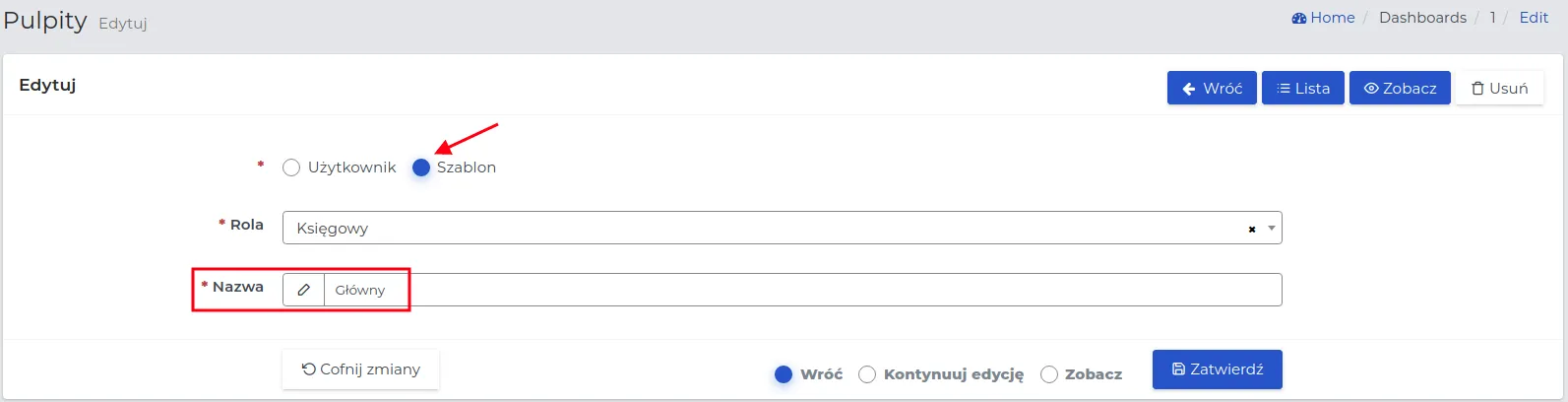
-
W formularzu tworzenia szablonu możesz także zmienić nazwę zakładki na pulpicie widoczną dla użytkowników z tej grupy.
-
Zapisz ustawienia przyciskiem “Zatwierdź”.
-
Przy wybranej roli na liście kliknij przycisk akcji “Wyświetl’, aby zweryfikować aplety czy są zgodne z potrzebami użytkowników.
-
Opcjonalnie dokonaj w nich zmian.
-
Powróć na listę główną z rekordami za pomocą przycisku “Wróć”.
-
Zmodyfikuj wygląd pulpitu dla pozostałych ról w systemie, postępując w ten sam sposób.
PAMIĘTAJ: Jeśli dodasz nową rolę w systemie, nie będziesz mógł utworzyć dla niej ustawienia szablonowego bezpośrednio z listy po wybraniu opcji edycji pulpitu. Zamiast tego, będziesz musiał kliknąć przycisk “Nowy” nad listą, wybrać nową rolę z listy, a następnie kontynuować tworzenie szablonu zgodnie z powyższym opisem.
Ustawienia indywidualne
Administrator może dostosować aplety na pulpicie konkretnego użytkownika wybranego z listy, jeśli istnieje taka potrzeba.
Tworzenie ustawienia pulpitu dla wybranej osoby, przebiega następująco:
-
Przejdź do edycji pulpitów, odnajdź interesujący Cię pulpit wybranego użytkownika i kliknij “Wyświetl” lub wybierz nad listą rekordów przycisk “Nowy”.
-
Jeżeli tworzysz nowy pulpit to oznacz opcję “Użytkownik” i wypełnij formularz ze zwróceniem uwagi na pola:
-
Użytkownik: Wybrany z listy użytkownik dla którego chcesz dokonać ustawień pulpitu.
-
Nazwa: Nazwa zakładki jaka ma być widoczna na jego pulpicie.
Zapisz dane przyciskiem “Zatwierdź”.
-
-
Wybierz aplety dla odpowiednich kolumn, klikając w “Nowy” i zapisz formularze ich tworzenia.
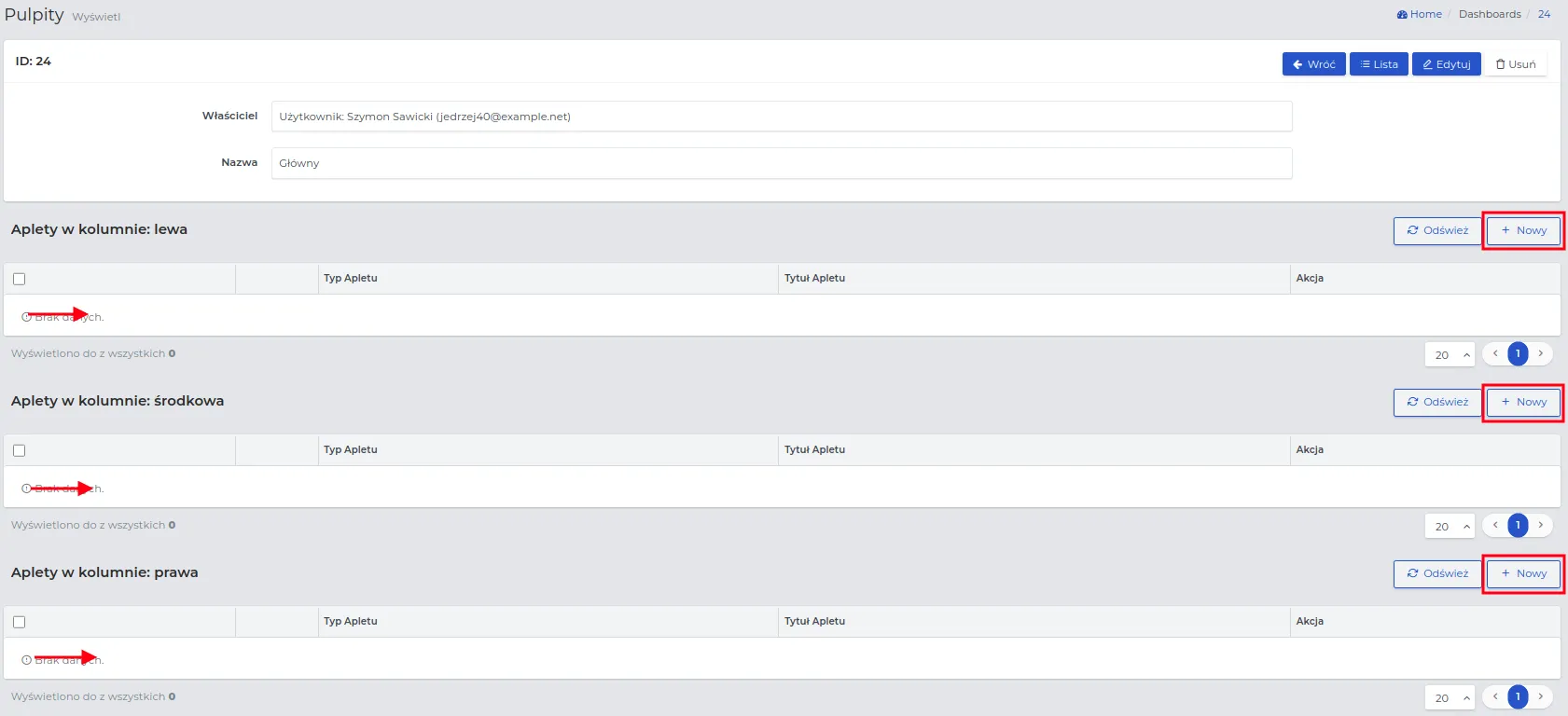
UWAGA: Przy tworzeniu nowego pulpitu dla wybranego użytkownika, na pulpicie nie będą dodane żadne aplety sugerowane przez system, zgodnie z jego pełnioną rolą.
W celu odnalezienia interesującego Cię pulpitu użytkownika lub szablonu użyj funkcji filtrowania.

PAMIĘTAJ: Podczas filtrowania rekordów zawsze wpierw określ czy wyszukiwanie ma dotyczyć szablonu z wybraną rolą czy użytkownika wybranego na liście.
Ustawienia wyglądu
W Kroku 1, opisanym w rozdziale “Pierwsze kroki konfiguracji”, dokonałeś początkowych ustawień wyglądu systemu. Możesz je ponownie przejrzeć i dokonać w nich zmian, jeżeli istnieje taka potrzeba.
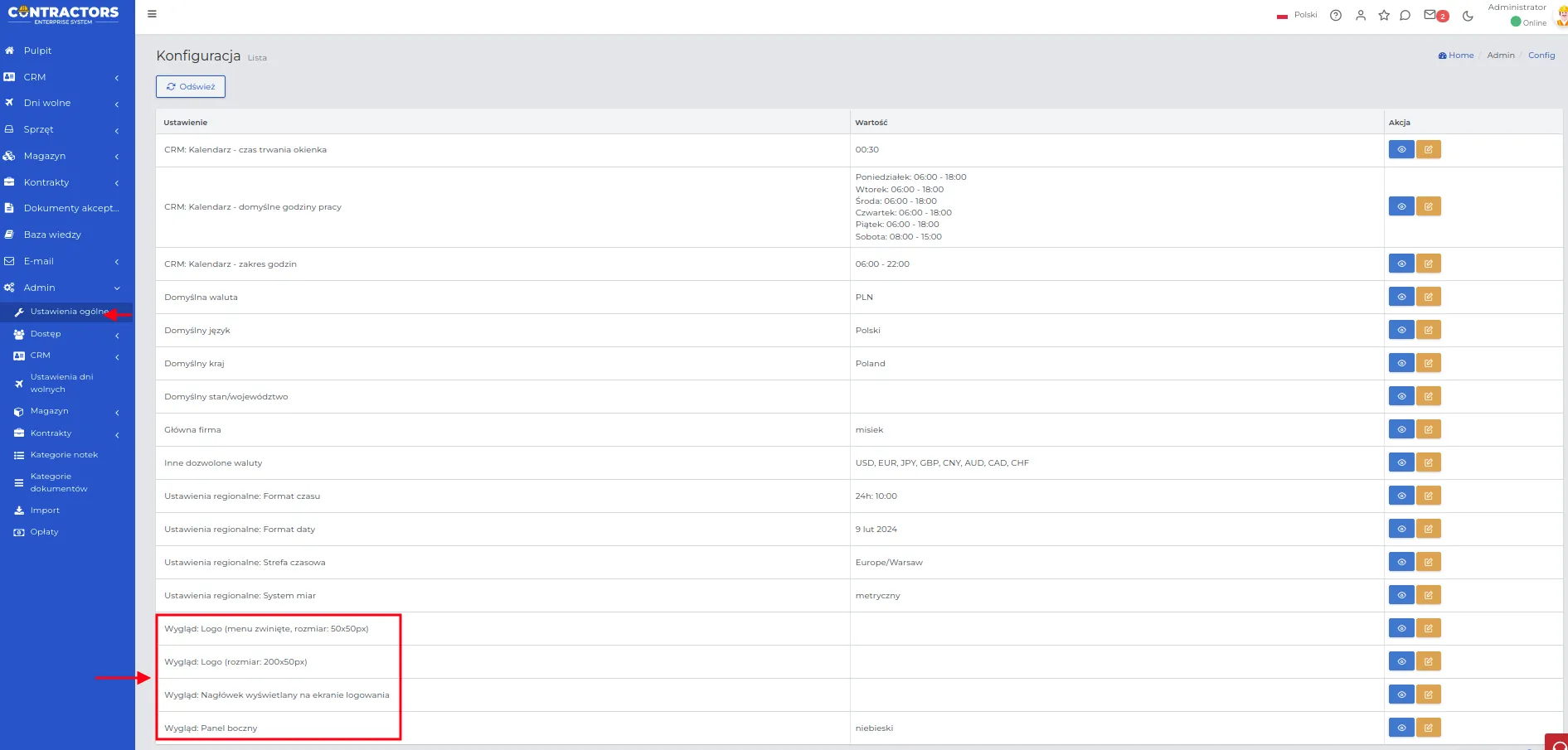
Ustawienia wyglądu są dostępne w sekcji “Admin -> Ustawienia ogólne” i kolejno dotyczą:
- Wygląd: Logo (menu zwinięte, rozmiar: 50x50px): Grafika logo widoczna przy zwiniętym menu.
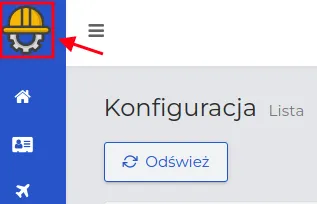
- Wygląd: Logo (rozmiar: 200x50px): Grafika logo widoczna przy rozwiniętym menu.
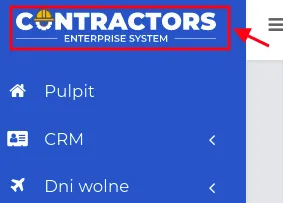
-
Wygląd: Nagłówek wyświetlany na ekranie logowania: Tekst widoczny w momencie logowania do systemu, może to być np. motto, cytat lub komunikat. Będzie on widoczny również w tytule karty przeglądarki.
-
Wygląd: Panel boczny: Kolor dla menu głównego wybrany z dostępnej listy.
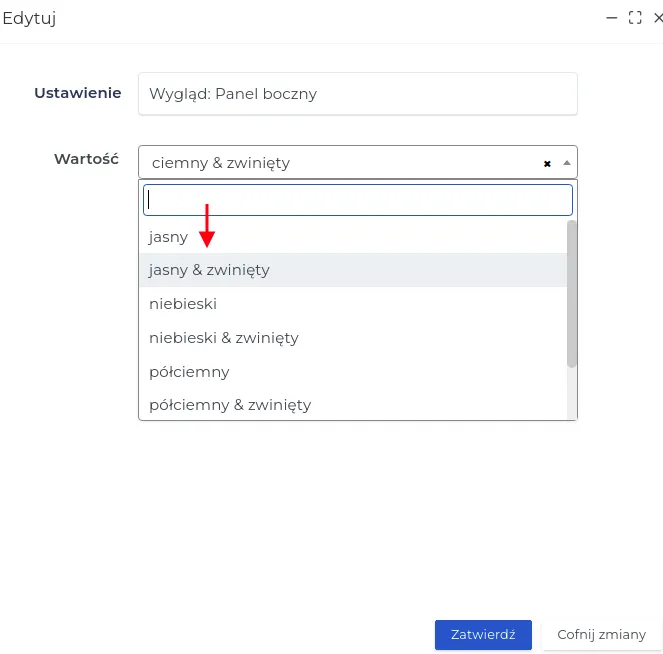
UWAGA: Te ustawienia nie są obowiązkowe. Po wprowadzeniu będą identyczne dla wszystkich użytkowników systemu.
PAMIĘTAJ: Kolory apletów widoczne na pulpicie dostosowywane są według ustawień podczas ich tworzenia.